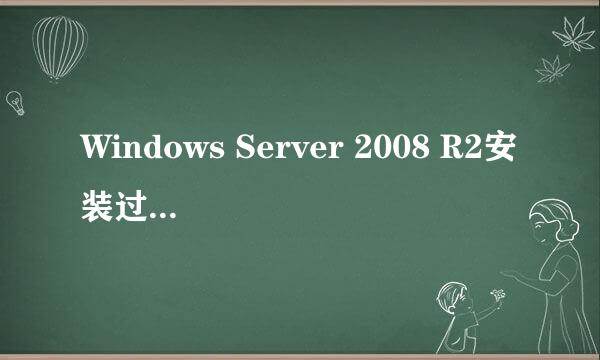Exchange2013如何设置邮箱转发
的有关信息介绍如下:
现在很多公司都在用微软的Exchange邮件服务器,功能的确强大,比如我们有时需要对某个邮箱进行转发,以方便休长假、出差的员工有人代收其邮件,接下来我为大家详细介绍的就是在新版的Exchange2013中如何设置邮箱转发。有两种方式:
一、EAC,通过web控制台很直观的进行设置;
二、EMS,通过输入相关命令来进行设置。
打开浏览器,输入Exchange服务器地址打开EAC控制台,格式如下:http://域名或IP/ecp,输入管理员用户名和密码进入EAC控制中心。
在“收件人”下选中需要转发的邮箱,并双击打开此邮箱的设置页面。
点击左侧列表的“邮箱功能”,下拉滚动条,点开“邮件流”下面的“查看详情”,如下图所示:
在“传递选项”页面中,勾选“启用转发”,点“浏览”按钮选择转发收件人,如转发的同时原邮箱也需要保留邮件,再勾选“将邮件同时传递到转发地址和邮箱”复选框,点击“确定”按钮保存设置。
打开Exchange服务器上的EMS(Exchange Management Shell)
在EMS命令行输入如下命令:
1、转发并在原邮箱保留:
Set-Mailbox -Identity "administraotr" -DeliverToMailboxAndForward $true -ForwardingSMTPAddress "vmadmin@test.com"
2、只做转发:
Set-Mailbox -Identity "administraotr" -ForwardingSMTPAddress "vmadmin@test.com"